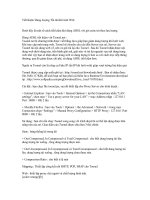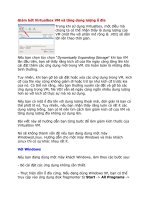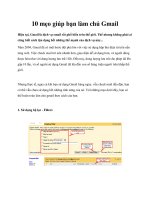10 mẹo giúp bạn tiết kiệm dung lượng ổ đĩa cứng ppsx
Bạn đang xem bản rút gọn của tài liệu. Xem và tải ngay bản đầy đủ của tài liệu tại đây (500.31 KB, 12 trang )
10 mẹo giúp bạn tiết kiệm dung lượng ổ đĩa cứng
1. Xóa bỏ những chương trình không cần thiết
Đôi khi những chương trình bạn đã từng cài đặt
nhưng bạn hầu như không sử dụng đến chúng
thì việc xóa bỏ sẽ giúp bạn có thêm dung lượng
lưu trữ. Bạn có thể sử dụng chương trình
Add/Remove program có trong Windows hoặc
sử dụng các công cụ có tính năng cao cấp hơn
như Revo Uninstaller hoặc PC Decrapifier (thích
hợp để loại bỏ các phần mềm bloatware vốn
mang nhiều tính năng không cần thiết đối với
hầu hết người sử dụng)
2. Tìm kiếm những tệp tin trùng lặp
Theo thời gian, bạn sẽ có một số lượng tệp tin
trùng lặp rất lớn do nhiều nguyên nhân. Chính vì
vây, việc sử dụng những công cụ có chức năng
tìm kiếm các tệp tin này là cần thiết để xóa bỏ
chúng. Bạn có thể sử dụng Easy Duplicate Finder
để thực hiện công việc này.
3. Xóa bỏ các điểm khôi phục (System Restore
Points)
Điểm khôi phục rất hữu ích khi hệ thống gặp
trục trặc nhưng đây cũng là một tính năng chiếm
rất nhiều dung lượng ổ đĩa cứng. Để loại bỏ các
điểm khôi phục trừ điểm mới nhất, bạn nhấn vào
nút Clean up.
4. Tắt chức năng Memory Dump Files
Trong Windows, tính năng này giúp bạn có thể
biết được các lỗi xảy ra với hệ thống nhờ các
nhật ký (log) được lưu trong các tệp tin dump.
Tắt chức năng này giúp bạn không phải lưu lại
các tệp tin nhật ký.
5. Đổi đường dẫn lưu các thư mục cá nhân
Tất cả các phiên bản hệ điều hành Windows
đều có mục My Documents để lưu trữ các tài
liệu. Nhưng điều bất tiện là theo mặc định, thư
mục này lại nằm trên phân vùng cài hệ điều
hành nên việc mất dữ liệu dễ xảy ra khi máy tính
bị nhiễm virus làm hệ thống không hoạt động
bình thường.
Bạn có thể thay đổi đường dẫn My Documents
sang các phân vùng hoặc ổ đĩa cứng khác bằng
cách như hình sau.
6. Lưu các tệp tin vào một nơi khác
Sao lưu dữ liệu của bạn bằng các lịch sao lưu
tự động và trên nhiều thiết bị khác nhau như ổ
đĩa cứng cắm ngoài, máy chủ sao lưu (nếu
có) Bạn có thể sử dụng các chương trình sau
để sao lưu
- Mozy Online Backup
- GFI Backup
- EASEUS Todo Backup
- Ashampoo Burning Studio
7. Sử dụng công cụ Disk Clean Up
Công cụ hữu ích này đi kèm với Windows để
loại bỏ những tệp tin không cần thiết, những tệp
tin cài đặt không sử dụng, các tệp tin tạm
(temporary file).
8. Sử dụng chức năng nén dữ liệu (NTFS
Compression)
Hệ thống tệp tin NTFS được sử dụng trong
Microsoft Windows và cũng là chuẩn hệ thống
tệp tin cho các ổ đĩa cứng hiện nay.
Để sử dụng chức năng này bạn vào My
Computer / Computer, chuột phải vào thư mục
bạn muốn nén dữ liệu rồi chọn Properties sau
đó nhấn nút Advanced để hiển thị cửa sổ trên.
9. Sử dụng công cụ nén các tệp tin ít sử
dụngCompress (Zip) Less-frequently Used
Files
Đối với những tệp tin, chương trình ít sử dụng,
bạn có thể sử dụng các công cụ nén dữ liệu để
nén lại nhằm giảm dung lượng của chúng lưu
trên ổ đĩa cứng. Bạn có thể sử dụng Winrar,
WinZip, 7zip…
Đối với các tệp tin nhạc .MP3 hoặc tệp tin ảnh
.JPEG là những tệp tin đã được nén nên dù có
sử dụng các công cụ trên cũng không thể giảm
dung lượng của chúng là bao.
10. Trong khi cài đặt phần mềm cần chọn
những tính năng bạn cần
Khi cài đặt các chương trình, phầm mềm bạn
nên chọn các tính năng mà bạn cần và sử dụng
thường xuyên. Điều này giúp bạn tiết kiệm khá
nhiều dung lượng so với việc cài đặt đầy đủ các
tính năng của phần mềm.
Đối với việc cài đặt Microsoft Office chẳng hạn,
bạn có thể cá nhân hóa các tính năng bạn cần:
Bạn có thể lựa chọn chỉ cài đặt chương trình
bạn thực sự cần, các chương trình khác bạn có
thể cài đặt sau nếu cần.